[F.A.Q.] Как сделать непривязанный джейлбрейк любого устройства с iOS 7.0-7.0.4 при помощи Evasi0n 7
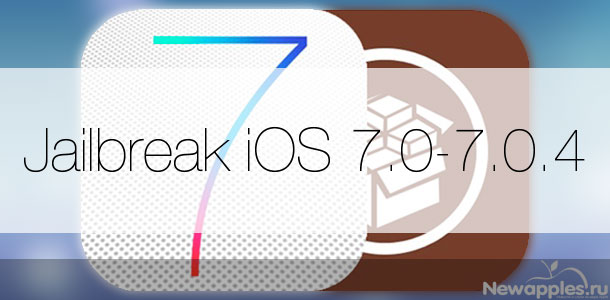
Только что команда Evaders выпустила инструмент Evasi0n 7, позволяющий сделать непривязанный джейлбрейк прошивки iOS 7 и сейчас мы хотим вам рассказать, как с его помощью можно взломать своё устройство.
Как и ранее, с помощью инструмента Evasi0n 7 взлом устройства производится всего в несколько шагов и сейчас мы вам расскажем как сделать непривязанный джейлбрейк iPhone, iPod Touch, iPad и iPad Mini с прошивкой iOS 7.0, iOS 7.0.1, iOS 7.0.2, iOS 7.0.3, iOS 7.0.4.
Все действия вы делает на свой страх и риск!
Требования:
* Компьютер под управлением Windows (XP минимум) , Mac OS X (10.6 минимум) или Linux (x86/x86_64).
* iTunes последней версии (если вы работаете на Windows).
* iPhone, iPod Touch, iPad и iPad Mini с прошивкой iOS 7.0-7.0.4. Проверить это можно в меню Настройки -> Основные -> Об этом устройстве.
* Шнур USB для подключения устройства к компьютеру.
* 5 минут времени.
Внимание! Перед началом джейлбрейка мы рекомендуем:
1. Чтобы не потерять важные данные, хранящиеся на вашем устройстве, сделайте резервную копию вашего устройства с помощью iTunes или iCloud:
1.1. Для создания резервной копии в iCloud зайдите в меню Настройки —> iCloud —> Хранилище и копии —> Включите ползунок «Копирование в iCloud» —> Создать копию. Предварительно можно зайти в пункт Хранилище и отключить «всё лишнее», чтобы не занимать место в iCloud.
1.2. Для создания резервной копии в iTunes подключите своё устройство к компьютеру, запустите iTunes, выберите своё устройство в меню слева, кликните правой кнопкой мыши на его названии и выберите Создать резервную копию.
2. Отключите блокировку паролем вашего устройства, так как это может привести к проблемам во время процесса джейлбрейка. Для отключения блокировки зайдите в меню Настройки —> Основные —> Защита паролем.
3. Избегайте каких-либо действий с устройством и компьютером, пока не завершится процесс джейлбрейка.
4. Если что-либо пошло не так, необходимо перезапустить программу Evasi0n 7, перезагрузить устройство (при необходимости, удерживайте кнопки Home и Power, пока оно не выключится), и повторить процесс джейлбрейка с самого начала.
5. Если на OS X 10.8 вы получили ошибку, сообщающую, что инструмент Evasi0n 7 не может быть открыт, кликните правой кнопкой мыши на его иконке и в контекстном меню выберите «Открыть». В появившемся за этим диалоговом окне также выберите «Открыть».
Как сделать непривязанный джейлбрейк любого устройства с прошивкой iOS 7
1. Скачайте последнюю версию инструмента Evasi0n 7 с нашей страницы «Загрузки», распакуйте и запустите его.
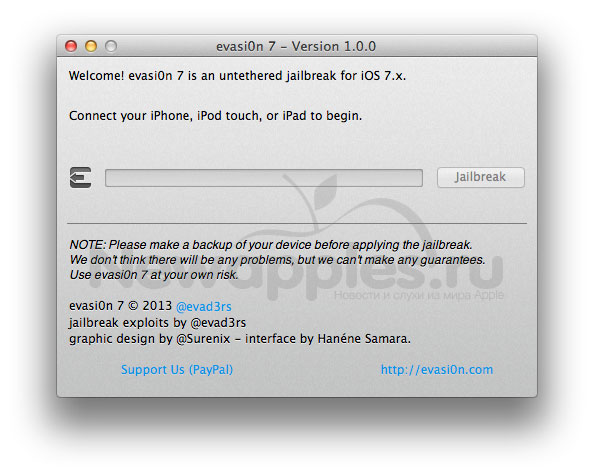
2. С помощью шнура USB подключите ваше устройство к компьютеру. При этом Evasi0n 7 должен распознать ваше устройство и установленную в нём прошивку. Только после этого кнопка «Jailbreak» станет активной.
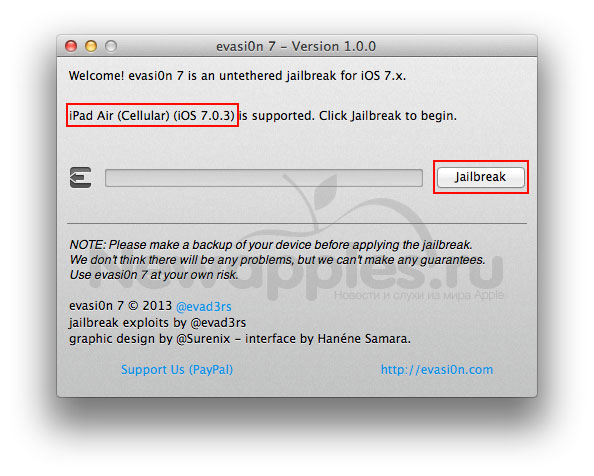
3. Нажмите кнопку “Jailbreak”, чтобы запустить процесс взлома своего устройства, который займет какое-то время. Во время этого процесса ни в коем случае не отключайте свое устройство от компьютера, а ещё лучше вообще не прикасайтесь к нему!
4. В окне Evasi0n 7 вы увидите ход процесса джейлбрейка.
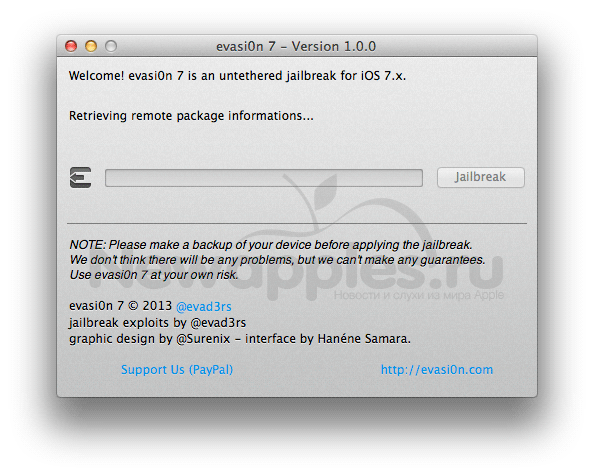
5. Через некоторое время ваше устройство перезагрузится и на его экране вы увидите сообщение с просьбой разблокировать ваше устройство. Как только устройство будет разблокировано, на его главном экране вы увидите иконку “evasi0n 7”. Тапните на неё один раз.
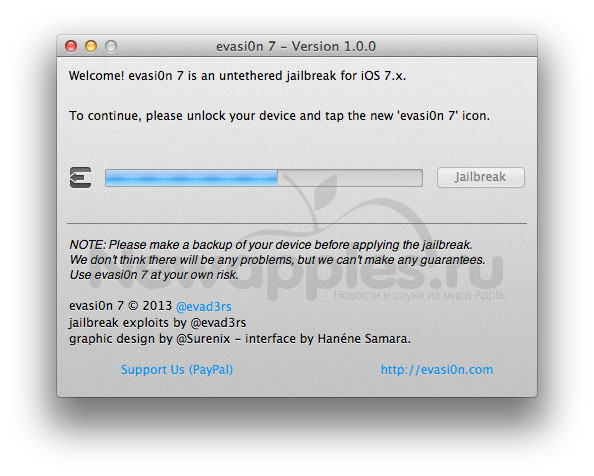
6. Процесс джейлбрейка продолжится и после его завершения в окне программы Evasi0n 7 вы увидите сообщение «Done!»
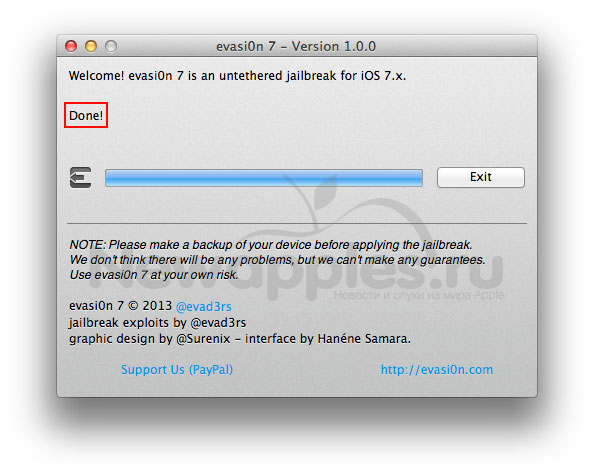
7. Ваше устройство вновь перезагрузится и теперь уже на его экране вы увидите такие процессы, как установка Cydia и её основных пакетов. Как только они завершатся, ваше устройство вновь перезагрузится и на его экране вы увидите вожделенную иконку Cydia.
8. После того, как вы сделали джейлбрейк, подключитесь к сети Wi-Fi или настройте соединение с интернетом через 3G. Затем запустите Cydia и не забудьте, что после первого её запуска необходимо дождаться реорганизации файловой системы.
9. Вот и всё! Теперь на вашем устройстве с прошивкой iOS 7.0-7.0.4 сделан джейлбрейк и всё, что вам осталось сделать, это вновь запустить Cydia и начать загружать оттуда ваши любимые твики.



